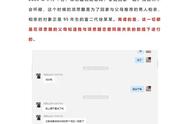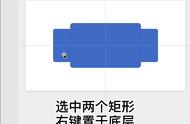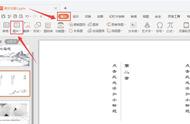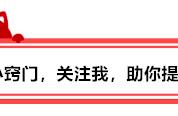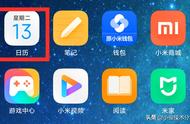如果你担心会损坏PPT,可以先复制一份出来进行修改,理论上是不可能会损坏的,但不是怕个万一嘛,万一你这个PPT做了很久呢,损坏了谁赔得起对吧。
第二步解压这个 xxx.zip 文件,你电脑上应该会有解压工具吧,比如 7zip 之类的。
尝试一下选中文件,然后点击右键,查看一下有没有 “解压缩”或者“提取”相关的字样,然后解压出来之后,会有一个同名文件夹。

按下面图例的顺序打开对应的文件夹,你会发现PPT里面的图片全在里面,简直不费吹灰之力。 本来我以为只要一步的,但还是需要解压缩一下的,不然可能 都不用30秒,你手速快的话估计5秒吧。

那是不可能的。
只是因为你们没有开启查看后缀名的功能,所以不会显示,当然也没有办法改动,就算你硬生生加了 .后缀名,其实真正的后缀名还是在被隐藏的状态,在你认为的你修改的后缀名的后面。
后缀嘛,谁在缀后谁说了算。
这里就顺便说明 开启查看后缀名的方式,以我现在的 windows10 系统举例,其实都差不多的,也非常简单。
- 1. 打开“计算机”,就是平时看 C盘D盘E盘的,以前叫”我的电脑“
- 2. 看左上角,有一个文件,右边有一个计算机,再右边有一个查看,点它!
- 3. 把 文件扩展名 勾上 就完成了。

勾选前和勾选后的对比,看每个文件的后缀(也就是扩展名)